php小编柚子为您介绍win11任务栏聊天隐藏的方法。win11操作系统带来了许多新功能,其中包括任务栏聊天。然而,有些用户可能不希望在任务栏中显示聊天功能。不用担心,win11提供了隐藏任务栏聊天的设置方法。通过简单的步骤,您可以轻松地隐藏任务栏中的聊天功能,让您的桌面更整洁,操作更高效。接下来,让我们一起来了解具体的设置方法吧!
win11隐藏任务栏聊天设置方法:
1、右击左下角任务栏中的“开始”,选择选项列表中的“运行”。
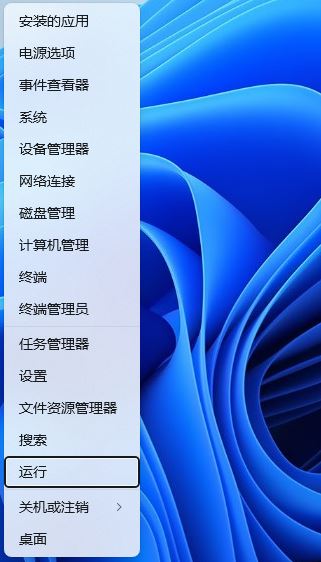
2、在弹出的窗口中,输入“regedit”回车打开。3、进入到注册表编辑器界面后,依次点击左侧栏中的“HKEY_LOCAL_MACHINE\SOFTWARE\Policies\Microsoft\Windows”。
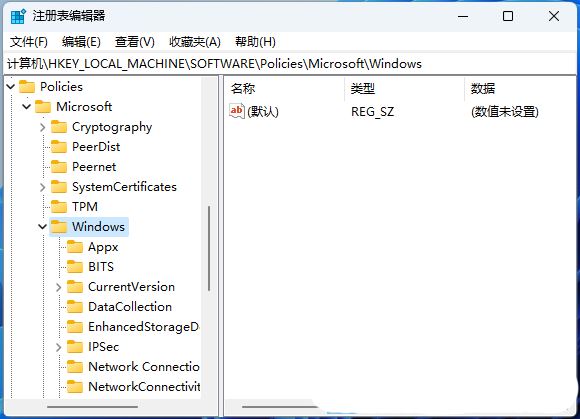
4、选中“Windows”,右击选择“新建”一个“项”。
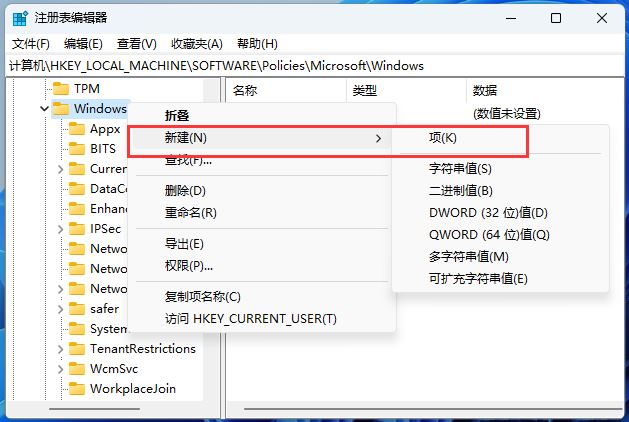
5、将其命名为“Windows Chat”,随后右击右侧空白处,选择“新建”一个“DWORD值”。
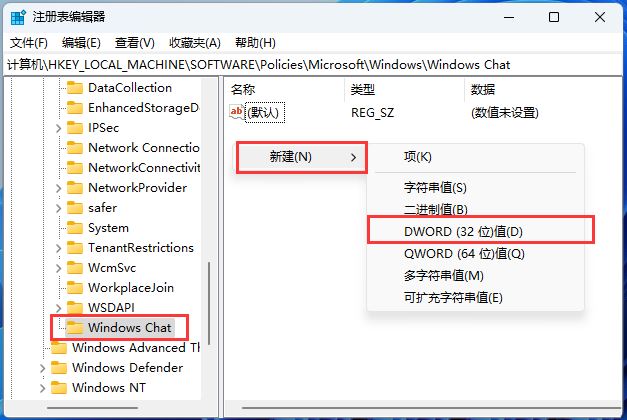
6、将其命令为“ChatIcon”,然后双击将其打开,将窗口中的“数值数据”改为“3”,“2”是默认显示。
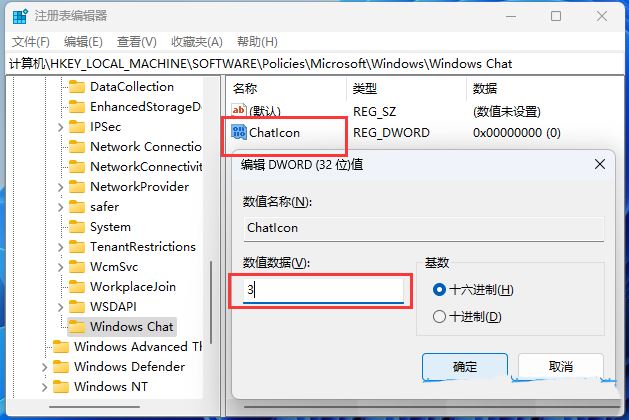
7、之后按下键盘上的“Ctrl + Alt + Del”键,选择锁定界面中的“任务管理器”。
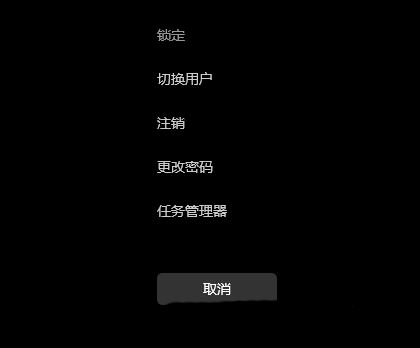
8、最后选中“Windows 资源管理器”,点击右上角的“重启任务”就可以了。
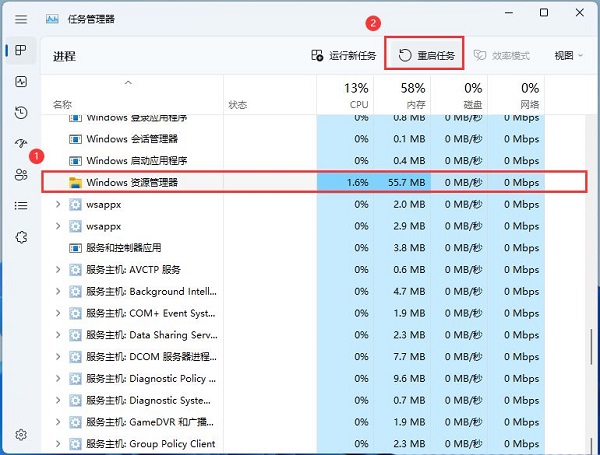
以上就是win11任务栏聊天怎么隐藏?win11隐藏任务栏聊天设置方法的详细内容,更多请关注php中文网其它相关文章!

每个人都需要一台速度更快、更稳定的 PC。随着时间的推移,垃圾文件、旧注册表数据和不必要的后台进程会占用资源并降低性能。幸运的是,许多工具可以让 Windows 保持平稳运行。

Copyright 2014-2025 https://www.php.cn/ All Rights Reserved | php.cn | 湘ICP备2023035733号